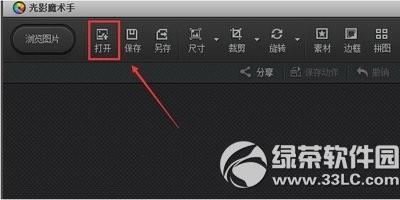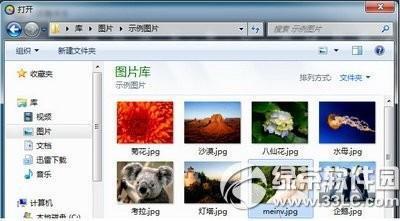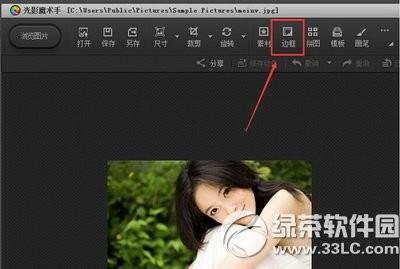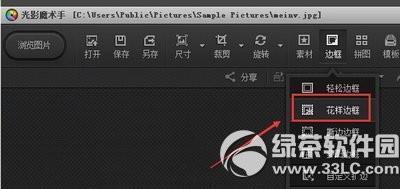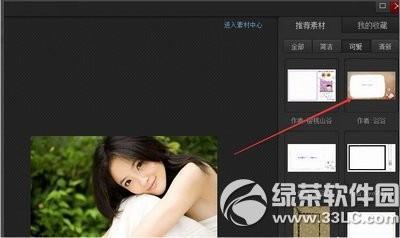光影魔术手怎么添加边框 光影魔术手添加边框图文教程
03-11
光影魔术手怎么添加边框?光影魔术手美化照片的时候可以为照片加上边框,漂亮或者有特点的边框可以为照片加分哦。下面,绿茶小乐哥为大家分享光影魔术手添加边框图文教程,一起来看看吧!
光影魔术手添加边框方法步骤:
1、开软件后,点击导航上的打开图片按钮,如下图所示
2、电脑里选择要添加边框的图标,然后点击打开,如下图所示
3、打开图片后,点击导航上的边框图标,如下图所示
4、在弹出的下拉菜单里选择你想要的边框模式,这里我选择了花样边框
5、打开花样边框模式对话框后,选择一个你喜欢的边框
6、OK,给图片添加边框搞定了。有了边框这下图片就好看多了